© iStock.com/eldadcarin
O preenchimento automático é um recurso muito útil. Seja comprando algo online, enviando suas informações para alguém ou preenchendo um formulário; O preenchimento automático está pronto e aguardando. Mas o que você faz quando seu endereço de preenchimento automático no Safari precisa de uma atualização?
Bem, primeiro você precisa atualizar suas informações de contato da Apple. Em seguida, o recurso de preenchimento automático do Safari refletirá automaticamente seu novo endereço. Esteja você usando um iPhone, iPad ou Mac, siga as etapas abaixo para atualizar seu endereço de preenchimento automático no Safari.
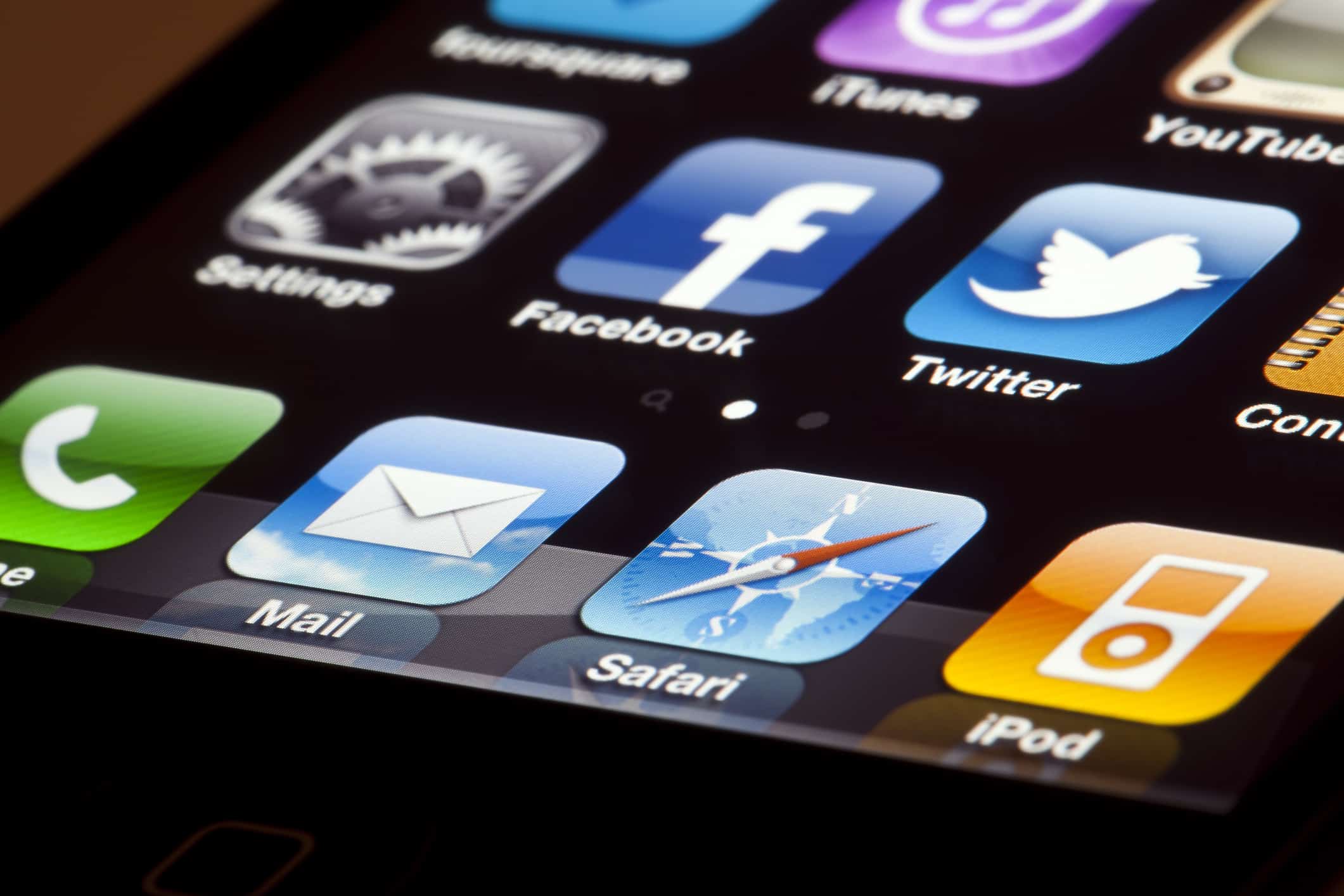
A maneira mais rápida de atualizar seu endereço de preenchimento automático para Safari é acessando o aplicativo Contatos no Mac e atualizando o endereço. No entanto, esta também é uma daquelas opções meticulosas. Você vê, o Safari obtém suas informações de preenchimento automático do seu cartão de contato. Essa opção é ativada por padrão. No entanto, esse método não funcionará se você tiver desativado a opção. Se você desativou o recurso sem saber, siga estas etapas para atualizar o endereço em seu cartão de contato:
Etapa 1: clique em seu cartão de contato
Abra o Aplicativo de contatos (você pode acessar o Launchpad e pesquisar Contatos se não estiver familiarizado com o aplicativo). Em seguida, clique no seu cartão de contato na parte superior.
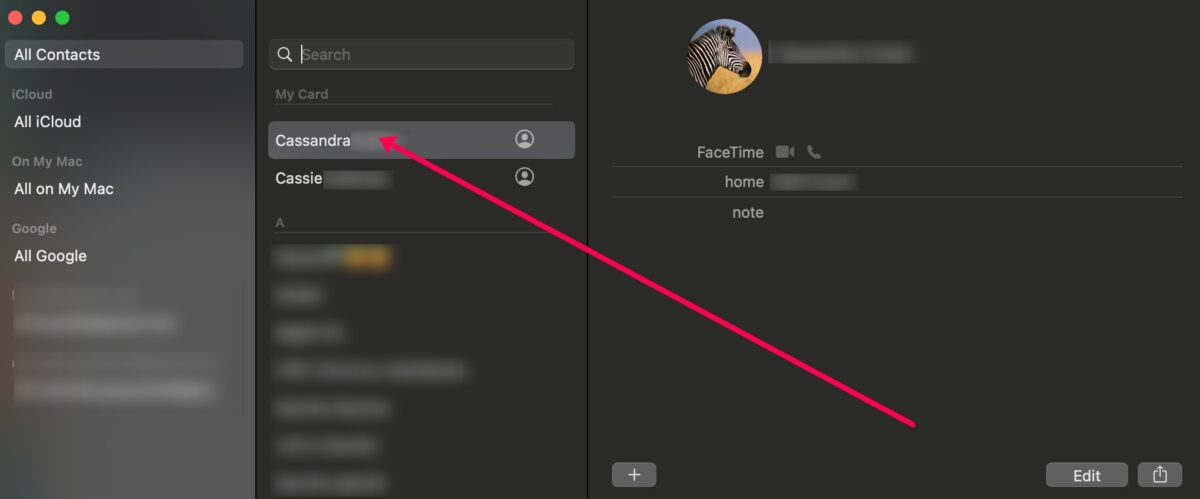 Seu cartão de visita geralmente aparece em algum lugar na parte superior de seus contatos.
Seu cartão de visita geralmente aparece em algum lugar na parte superior de seus contatos.
©”TNGD.com
Etapa 2: Clique em Editar
Agora você pode ver todas as suas informações de contato (seu nome, número de telefone, endereço, etc.). Clique em Editar para fazer alterações.
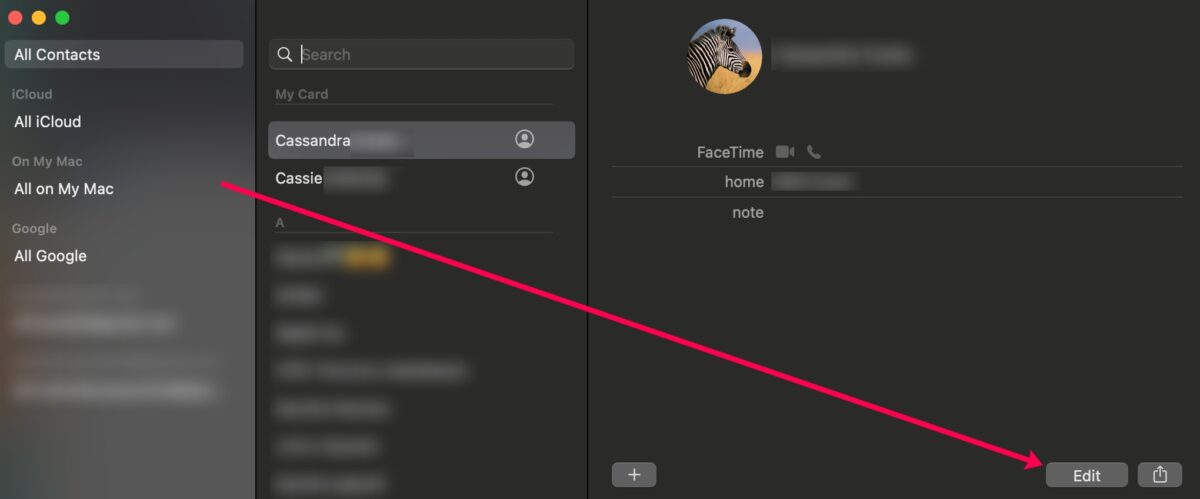 Em Contatos, há uma opção para editar seu endereço.
Em Contatos, há uma opção para editar seu endereço.
©”TNGD.com
Etapa 3: Alterar seu endereço
Clique nos campos de endereço e insira as novas informações.
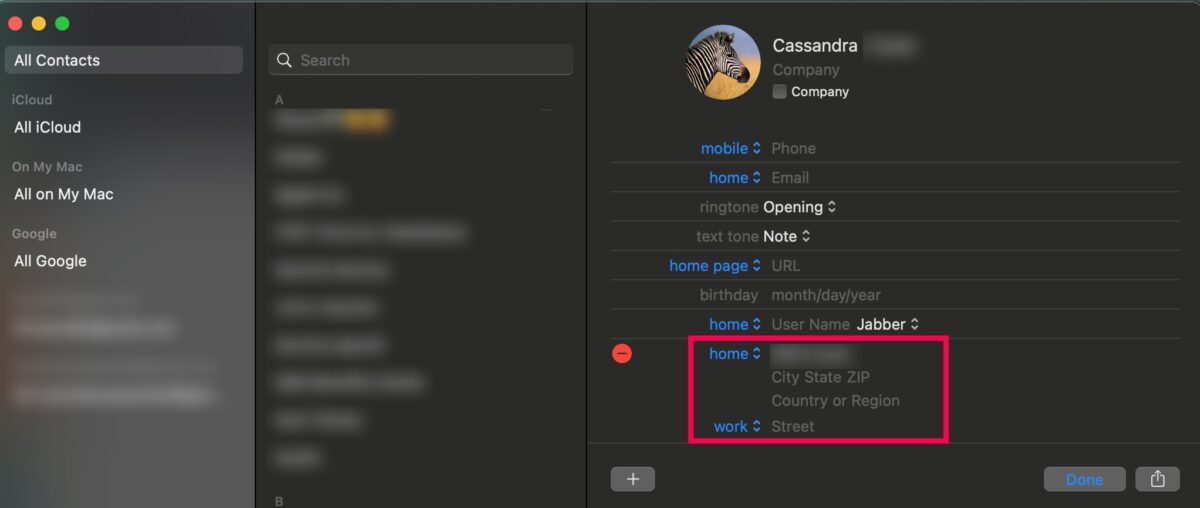 Insira os detalhes do seu novo endereço em seus respectivos campos.
Insira os detalhes do seu novo endereço em seus respectivos campos.
©”TNGD”.com
Etapa 4: Clique em Concluído
Clique em Concluído após atualizar seu endereço (e quaisquer outros detalhes que foram alterados).
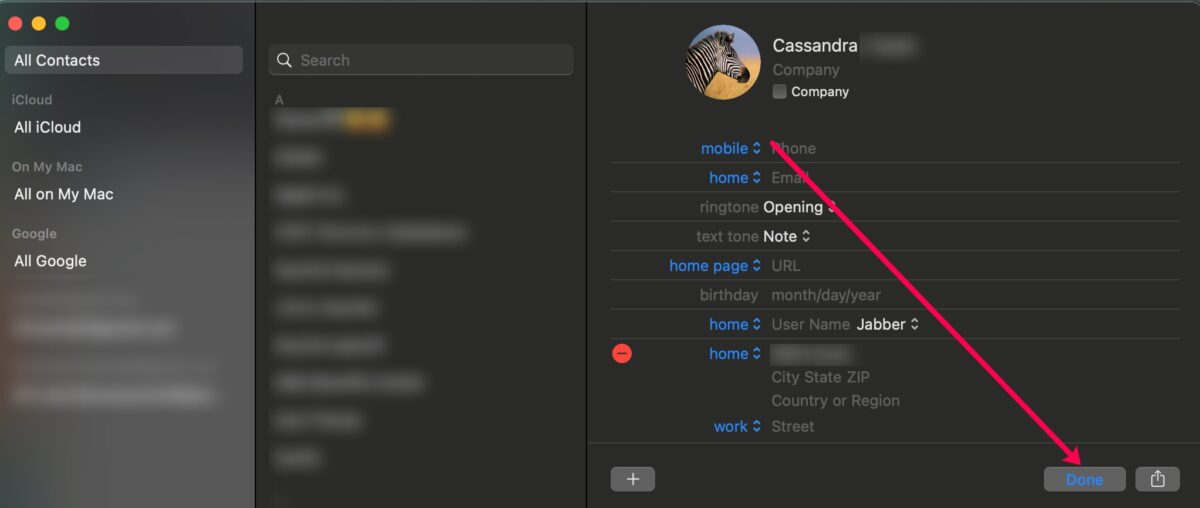 Fita feita para completar o endereço update.
Fita feita para completar o endereço update.
©”TNGD.com
Nesse ponto, o Safari deve atualizar automaticamente suas informações de preenchimento automático com o novo endereço. Claro, se não, siga as etapas na próxima seção.
Como habilitar o preenchimento automático de endereço para Safari no Mac
Como dito anteriormente, o Safari extrai suas informações de preenchimento automático de seu cartão de contato. Mas se você atualizou o endereço do seu cartão de contato e nada acontece, provavelmente precisará ativar a opção para permitir que o Safari extraia suas informações de preenchimento automático. Felizmente, esse processo não é muito difícil.
Siga estas etapas para garantir que o Safari esteja obtendo seu endereço de preenchimento automático atualizado de seus contatos:
Etapa 1: clique em Safari no menu do Mac
Vamos começar este método no Safari. Vá para o Launchpad e pesquise’Safari’para abrir o navegador da web (ou clique duas vezes no ícone do Safari no dock do seu Mac, se estiver lá).
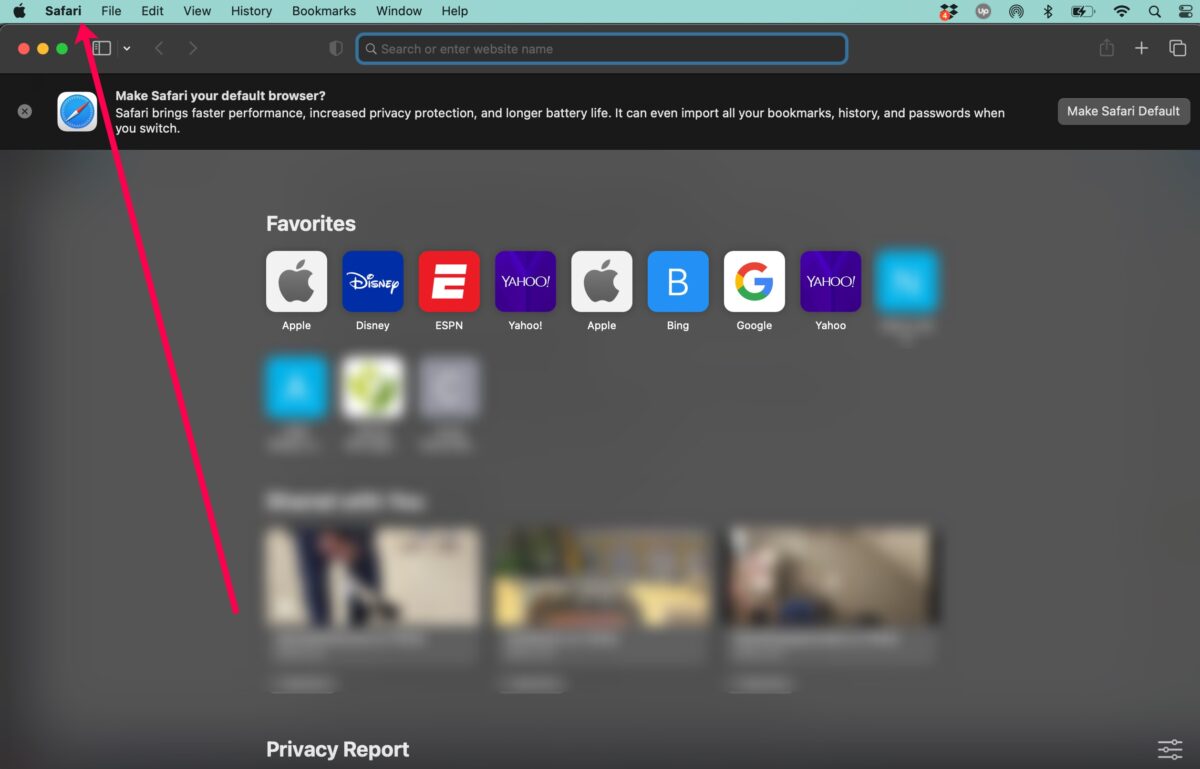
Em seguida, clique em Safari no menu do Mac na parte superior da tela.
Observação: a opção Safari está à direita do ícone da Apple.
Etapa 2: clique em Configurações
Clique em Configurações no pequeno menu suspenso que aparece.
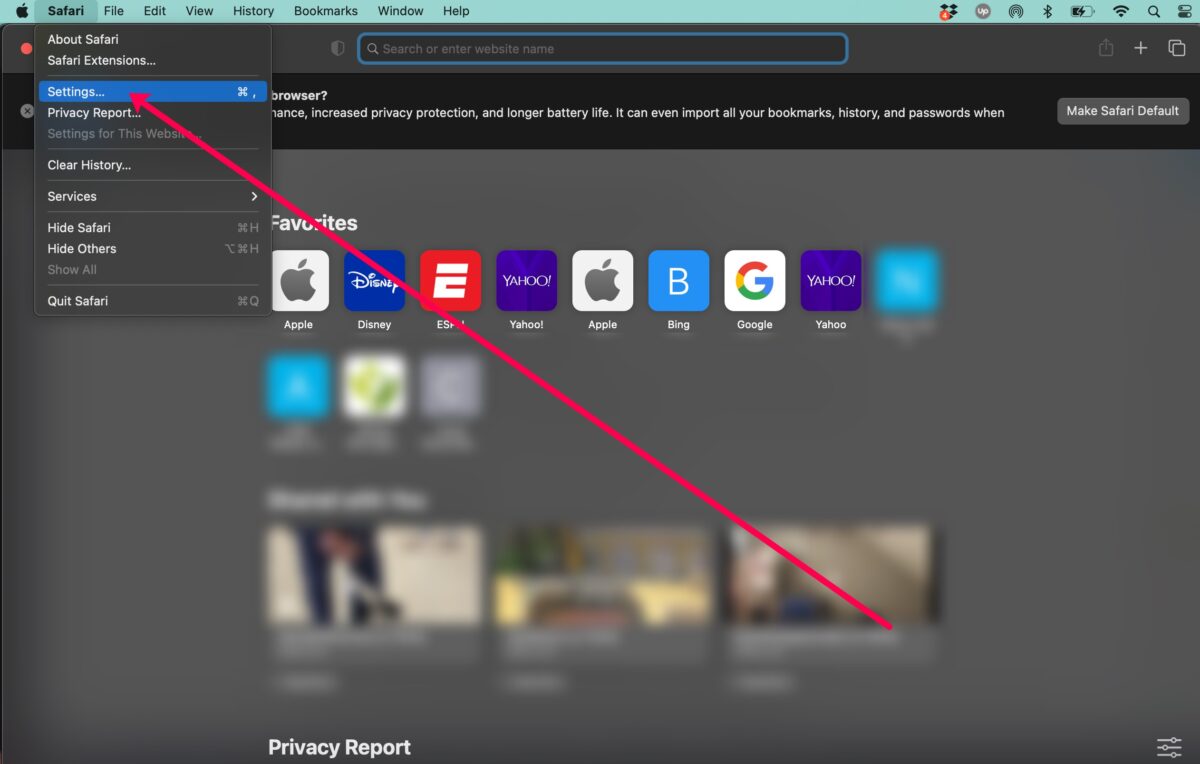
Etapa 3: clique em Preenchimento automático
Uma nova janela será exibida com todas as suas configurações do Safari. Clique em Preenchimento automático na parte superior do menu.
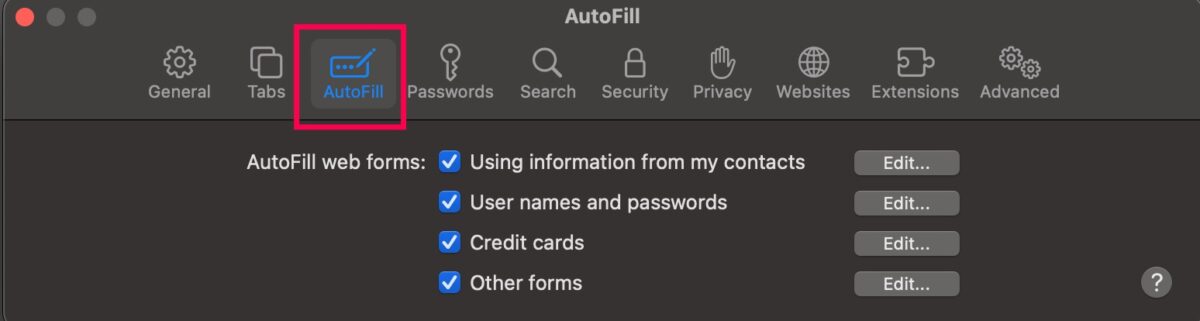
Etapa 4: Clique em Editar Usando informações de meus contatos
Finalmente, habilite a opção Usando informações de meus contatos opção clicando na caixa de seleção.
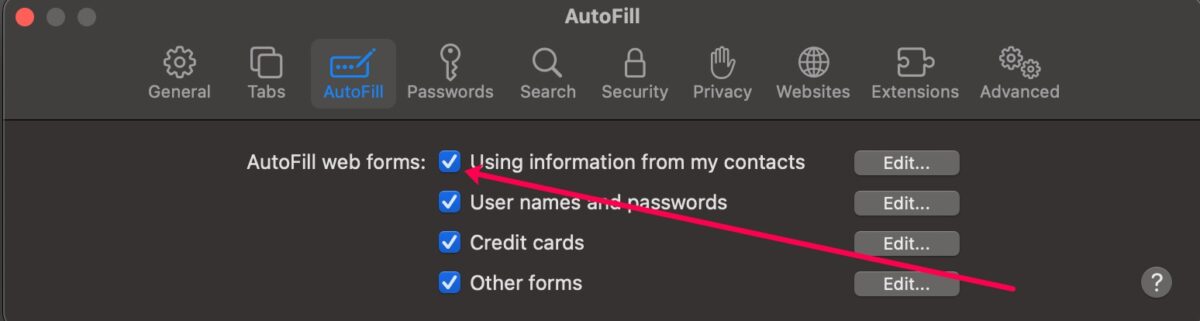 Clique em todas as caixas de seleção apropriadas.
Clique em todas as caixas de seleção apropriadas.
©”TNGD.com
Se você atualizou seu endereço no seu cartão de contato (como mostrado acima), o preenchimento automático do Safari também será atualizado.
Como atualizar seu endereço de preenchimento automático no Safari para iOS
Você também pode atualizar seu endereço de preenchimento automático no Safari usando seu iPhone ou iPad. A lógica ainda é a mesma de um Mac; você precisará atualizar seu cartão de visita primeiro.
Seu endereço de preenchimento automático reflete o endereço listado em seu cartão de visita em dispositivos iOS. Então, iremos até lá para atualizar seu endereço. Ao seguir essas etapas, seu endereço será atualizado automaticamente no Safari.
Observação: se você atualizou seu endereço de preenchimento automático do Safari no seu Mac, não há necessidade de fazê-lo também no seu iPhone.
Etapa 1: abra o aplicativo de contatos
Toque no aplicativo de contatos na tela inicial ou use a biblioteca de aplicativos para procurá-lo.
p> 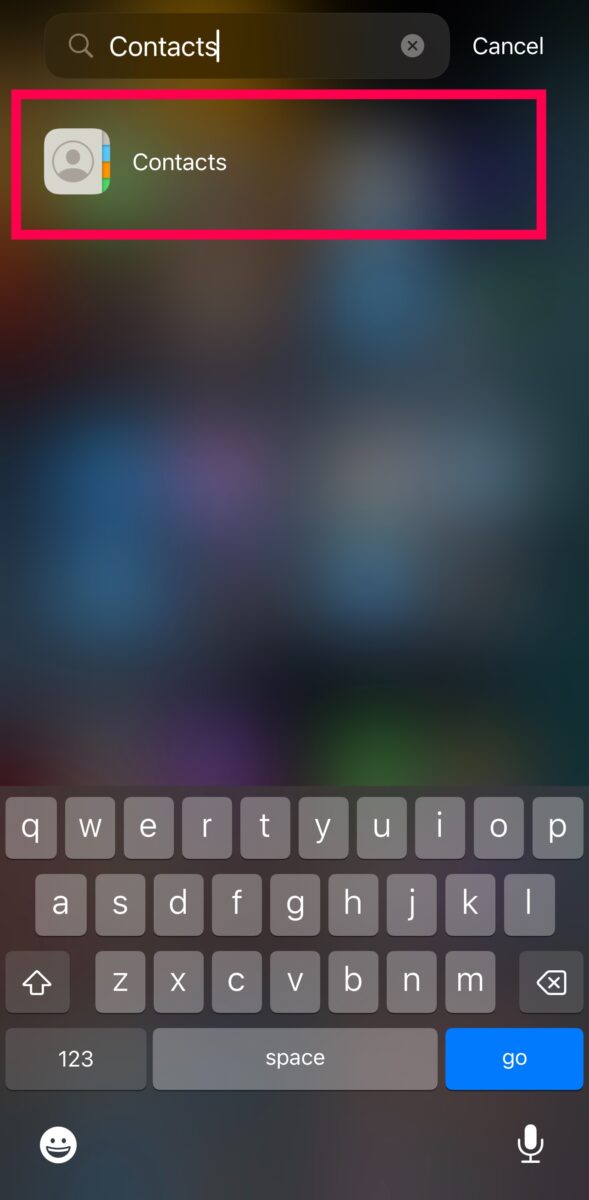 Localize e abra Contatos em seu telefone.
Localize e abra Contatos em seu telefone.
©”TNGD.com
Etapa 2: toque em seu cartão de contato
Role até o topo de seus Contatos e toque no seu nome.
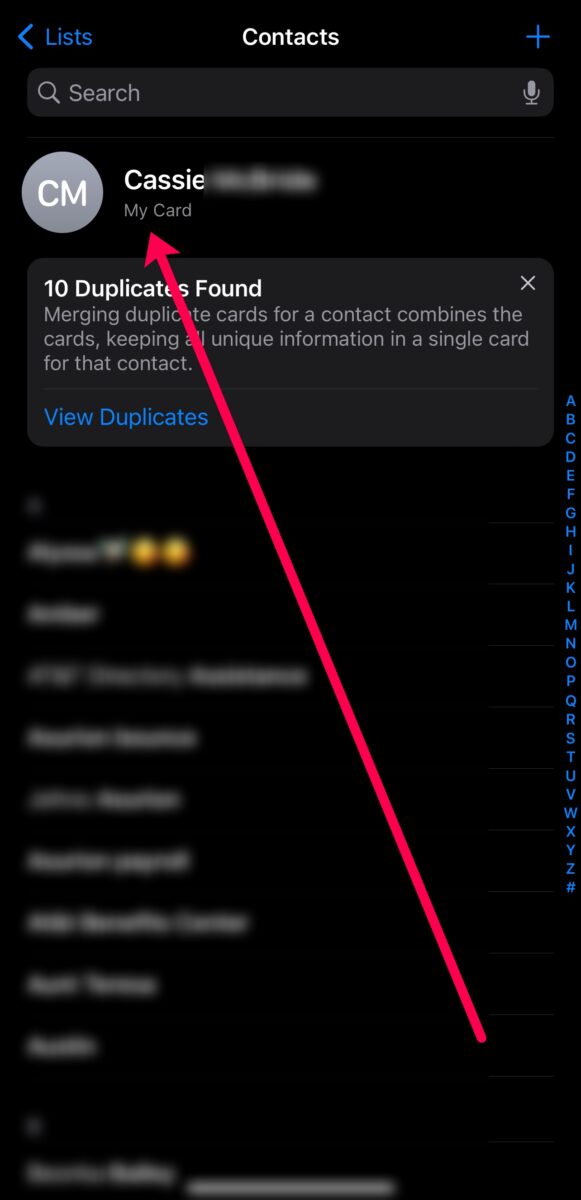 Toque em Adicionar contato.
Toque em Adicionar contato.
©”TNGD.com
Etapa 3: Toque em Editar
Após tocar em seu Cartão de contato (na parte superior a lista de contatos), selecione Editar para fazer alterações.
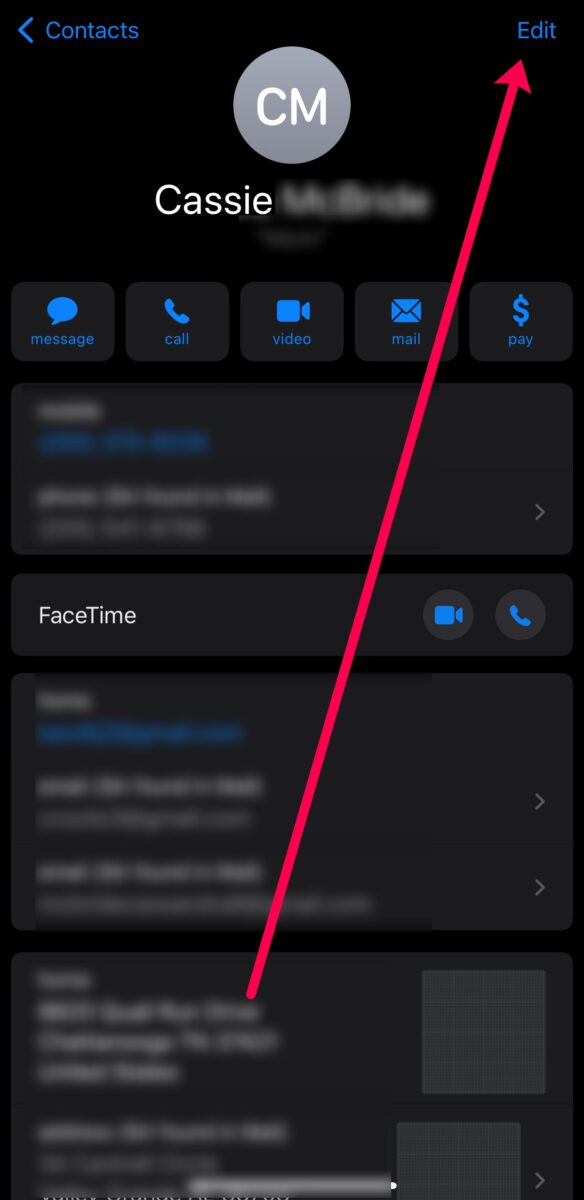 Toque em editar para ver mais opções.
Toque em editar para ver mais opções.
©”TNGD.com
Etapa 4: Adicione seu endereço
Agora, adicione seu novo endereço tocando no campo apropriado.
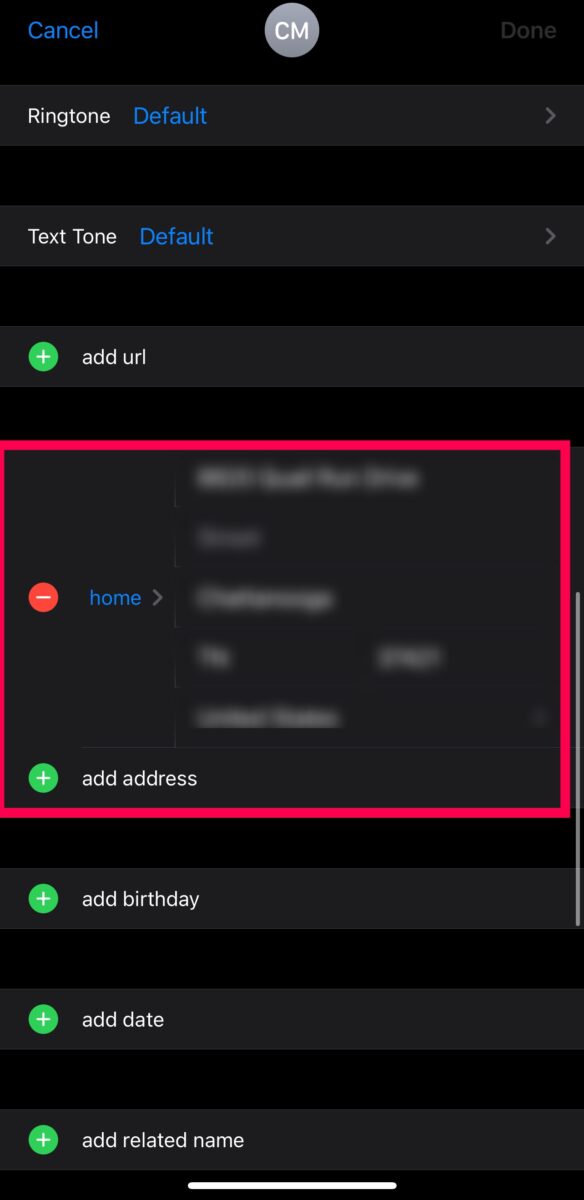 Insira os detalhes do seu novo endereço.
Insira os detalhes do seu novo endereço.
©”TNGD”.com
Etapa 5: Concluído
Finalmente, toque em Concluído para salvar seu novo endereço.
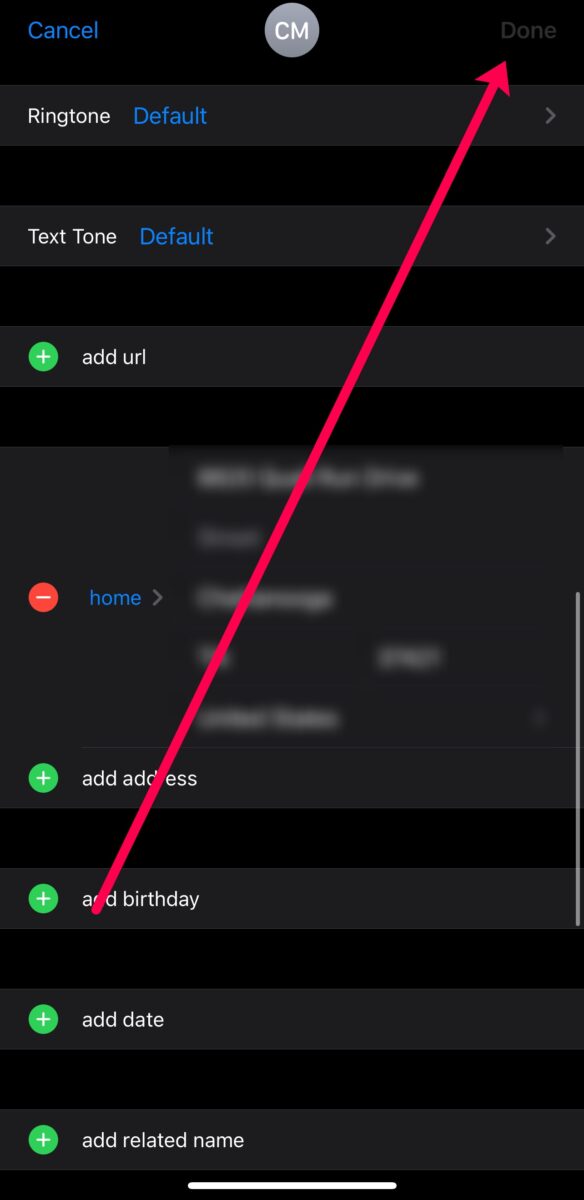 O Safari deve ser atualizado automaticamente com seu novo endereço de preenchimento automático.
O Safari deve ser atualizado automaticamente com seu novo endereço de preenchimento automático.
©”TNGD.com
Caso contrário, você pode tentar as etapas na próxima seção para garantir que o Safari extraia suas informações de preenchimento automático do seu cartão de contato.
Como ativar o endereço de preenchimento automático para Safari no iOS
Se, por acaso, seu endereço de preenchimento automático do Safari ainda estiver incorreto ou não for atualizado, siga estas etapas para que o Safari extraia essas informações do seu cartão de visita.
Etapa 1: toque em Safari no aplicativo de configurações
Curiosamente, não faremos essa parte no Safari. A versão móvel do navegador da Apple não possui muitas funcionalidades em termos de configurações. Em vez disso, abra o aplicativo de configurações em seu dispositivo iOS.
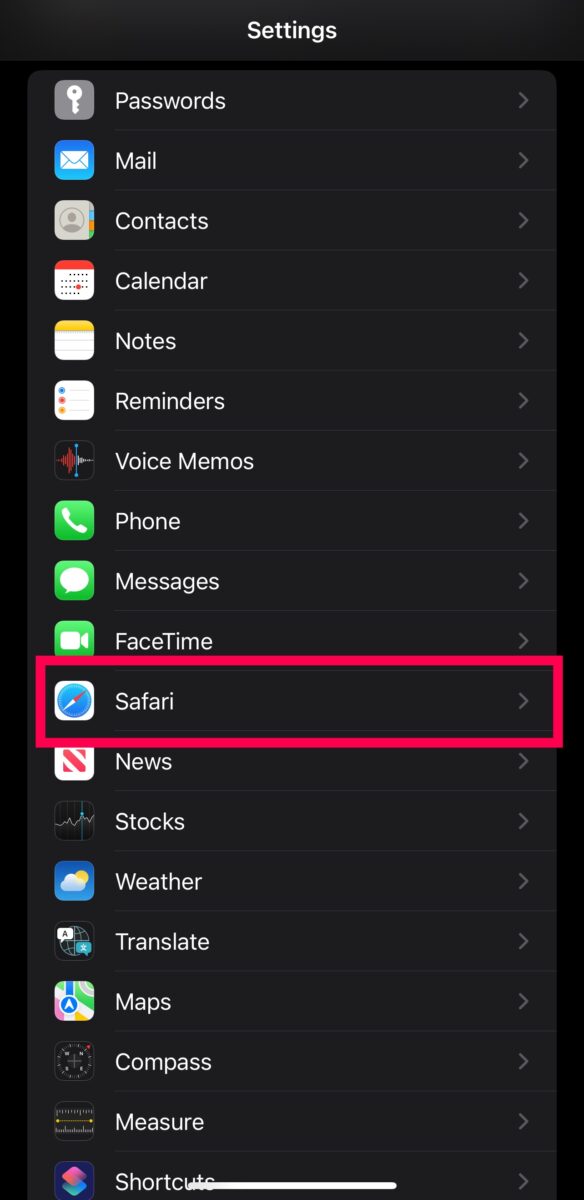 Abra o aplicativo Safari.
Abra o aplicativo Safari.
©”TNGD.com
Em seguida, role para baixo e toque em Safari no menu.
Etapa 2: toque em Preenchimento automático
Toque em Preenchimento automático para avançar.
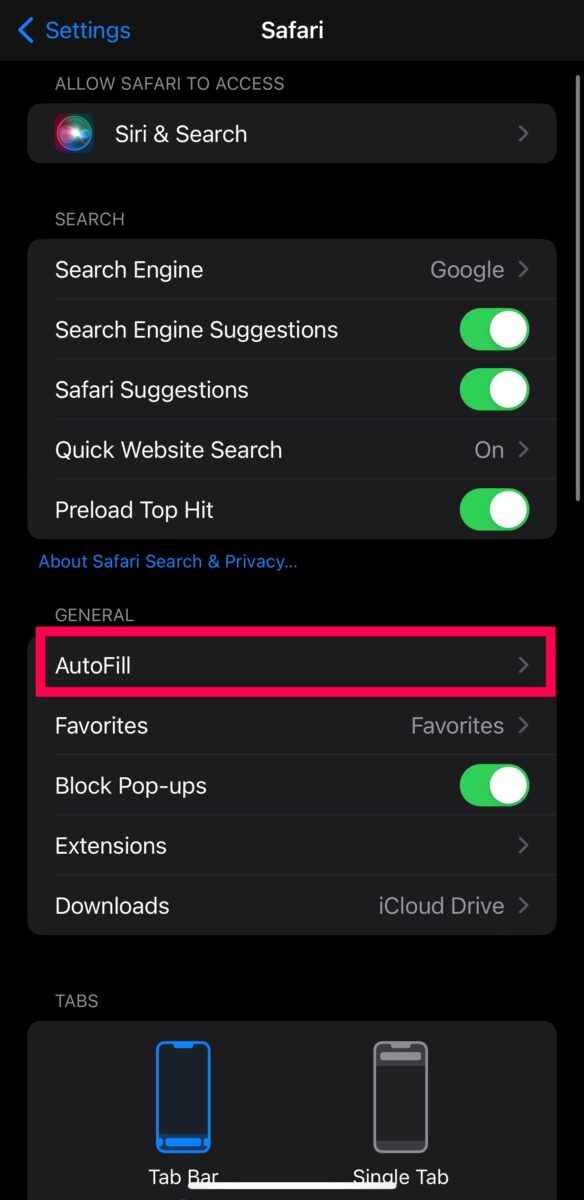 Rolagem para baixo e toque em Preenchimento automático.
Rolagem para baixo e toque em Preenchimento automático.
©”TNGD.com
Etapa 3: ative Usar informações de contato
Finalmente, alterne a chave à direita de Usar informações de contato .
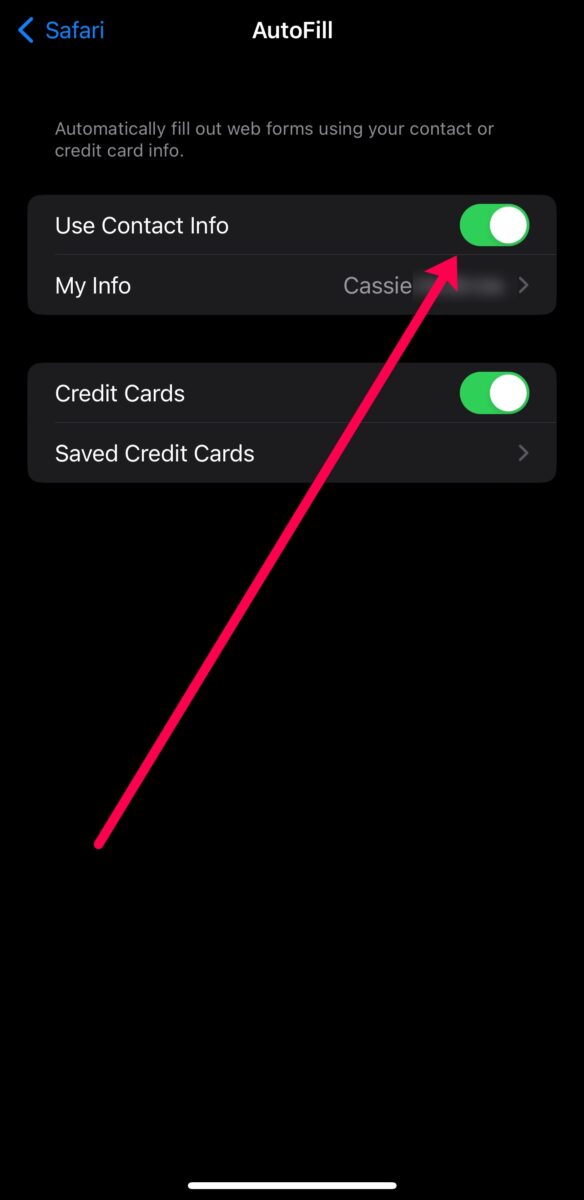 O Safari usará seus novos detalhes de contato ao preencher formulários automaticamente.
O Safari usará seus novos detalhes de contato ao preencher formulários automaticamente.
O Safari agora verá seu endereço atualizado em suas informações de contato. Seu endereço de preenchimento automático será atualizado automaticamente.
Preenchimento automático, Safari!
Os computadores Mac devem facilitar as coisas. Mas, às vezes, as tarefas mais simples podem ser um verdadeiro aborrecimento. Felizmente, torna-se uma segunda natureza e tudo faz sentido quando você faz isso algumas vezes.
Na maioria das vezes, você só precisa seguir as etapas acima para atualizar seu Cartão de Visita. No entanto, pode ser necessário cobrir etapas extras para que o Safari reconheça seu novo endereço. De qualquer forma, atualizar seu endereço não é impossível e também não é desafiador.
Como atualizar seu endereço de preenchimento automático no Safari em 4 etapas Perguntas frequentes (perguntas frequentes)
Se eu atualizar meu endereço de preenchimento automático no meu Mac, ele será atualizado no meu iPhone também?
Sim. Contanto que ambos os dispositivos estejam usando a mesma conta do iCloud, seu endereço de preenchimento automático do Safari será atualizado em todos os seus dispositivos.
Como altero meu endereço de e-mail no preenchimento automático do Safari?
Se você precisar atualizar seu endereço de e-mail, siga as mesmas etapas acima para atualizar as informações do seu cartão de contato. Exceto agora, você excluirá o e-mail antigo tocando no ícone Menos. Em seguida, toque em Adicionar e-mail para adicionar o novo. Clique em Concluído para salvar o endereço de e-mail atualizado.
O que é preenchimento automático?
O preenchimento automático é um recurso da maioria dos dispositivos atualmente que preenche formulários automaticamente para você. Você pode armazenar seu nome, endereço, número de telefone, e-mail e até cartões de crédito com segurança e inserir essas informações automaticamente em um formulário com o clique de um botão.
Posso desativar o preenchimento automático?
Com certeza! Você pode desativar o recurso de preenchimento automático do Safari. Acesse as preferências do Safari em um Mac ou Configurações do Safari em um dispositivo iOS. Em seguida, desative as opções.
O preenchimento automático é seguro?
Geralmente, o preenchimento automático é protegido pelo código de desbloqueio do iPhone ou pela senha de desbloqueio do Mac, por isso é muito seguro. Obviamente, presumimos que você tenha esses recursos de segurança ativados. Se não tiver e quiser usar o preenchimento automático, é melhor criar uma senha forte e mantê-la segura.